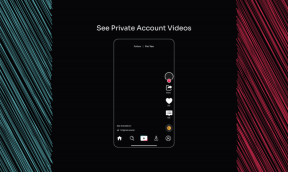כיצד להשבית מצב כהה ב-Windows 10, macOS, Android ו- iOS
Miscellanea / / November 29, 2021
מעטים הדברים צורמים יותר מלפתוח תוכנית או אפליקציה במחשב, בטלפון או בטאבלט, ופרץ של בהירות פוגע בעיניים. זה לא פלא מפתחי ויצרני אפליקציות מציעים מצב כהה כדי לחסוך מעיניך את המאמץ בעת השימוש במכשיר שלך, במיוחד בלילה.

הוא אמנם משנה את הנושא הבהיר האופייני למכשיר שלך לכהה יותר, אך הוא גם עוזר לחסוך בסוללה החיים, ובסופו של דבר מבטיח שדפוס השינה שלך לא יפריע - לפחות לא בגלל מָסָך.
מצב כהה אולי נראה טוב יותר, אבל לא כולם מעדיפים להשתמש בו. בדקנו דרכים שונות לעשות זאת השבת מצב כהה באפליקציות שונות, אבל אנחנו הולכים להראות לך איך להשבית את זה במכשירים שונים.
גם על Guiding Tech
השבת מצב כהה ב-Windows 10
זה כמעט בלתי נמנע שתשתמש במחשב שלך במשך שעות ממושכות, במיוחד בזמן העבודה.
למרבה המזל, משתמשי Windows 10 יכולים להפחית את עומס העיניים הפוטנציאלי על ידי הפעלת הנושא האפל, שהגיע כאחד תכונות עדכון יום השנה של Windows 10. ערכת הצבעים ברמת המערכת ניתנת להתאמה אישית כך שהיא יכולה להציג גוונים כהים יותר בתפריטים ורקעים, מה שמקל על העיניים שלך.
הנושא האפל משנה מספר אפליקציות כמו Microsoft Edge, לוח שנה, דואר, חנות, הגדרות, מחשבון, אזעקות ושעונים למצב כהה מדי.
עם זאת, זה לא יהפוך את כל ההיבטים של המערכת למצב כהה. לדוגמה, סייר הקבצים שומר על ערכת הצבעים המוגדרת כברירת מחדל, בעוד שלאפליקציות אחרות, תצטרך להפעיל מצב כהה בהגדרות האישיות שלהן.
כדי להשבית מצב כהה או ערכת נושא כהה ב-Windows 10, בצע את השלבים הבאים:
שלב 1: לחץ על התחל ובחר בסמל גלגל השיניים כדי לפתוח את ההגדרות.

שלב 2: לחץ על התאמה אישית.

שלב 3: בחר צבעים ולאחר מכן גלול מטה לבחירת מצב האפליקציה המוגדרת כברירת מחדל.

שלב 4: לחץ על אור.

השבת מצב כהה ב-macOS
כמו Windows, המצב האפל של אפל הוא הגדרה ברמת המערכת ב-macOS שעובדת עם כל האפליקציות שמגיעות איתן מחשב ה-Mac שלך.
אפשרות ה-Night Shift משנה את איזון הצבעים של התצוגה, המשחזרת את האור הכחול במהלך היום, ומפחיתה אותו בשעות הערב כדי להפחית את מאמץ העיניים ולשינה טובה יותר. האתגר הוא למצוא את הפקדים עבור תכונה זו, והגדרתו יכולה להיות קצת טרחה.
המצב האפל של אפל הוא הגדרה ברמת המערכת ב-macOS
מצב כהה הופיע לראשונה עם macOS 10.14 Mojave, ואינו מופעל כברירת מחדל. עם זאת, הפעלתו קלה כמו כיבויו.
אם ה-Mac שלך מריץ את macOS Mojave או גרסה מאוחרת יותר, בצע את השלבים הבאים כדי לכבות את המצב האפל:
שלב 1: לחץ על תפריט Apple ובחר העדפות מערכת.

שלב 2: במסך העדפות מערכת, לחץ על העדפה כללית.

שלב 3: לחץ על סמל האור לצד מראה כדי לחזור למצב אור.

אם אתה מפעיל את El Capitan או OS X Yosemite, מצב כהה הופך את הרקע לכהה יותר, והגופנים הופכים לבנים, והאפקט מתפזר על פני שורת התפריטים והפריטים שלו, העגינה והתפריט הנפתח. אתה יכול להשבית אותו באמצעות השלבים הבאים:
שלב 1: לחץ על תפריט Apple ובחר העדפות מערכת.

שלב 2: במסך העדפות מערכת, לחץ על כללי.

שלב 3: תראה תיבת סימון: השתמש בשורת תפריט כהה ובעגינה. לחץ כדי לבטל את הבחירה בו, ומיד תראה את אפקט האור משוחזר בשורת התפריטים, פריטי שורת התפריטים ורקע אפור בהיר שקוף ברציף.

גם על Guiding Tech
השבת את מצב כהה באנדרואיד
למכשירי אנדרואיד יש גם את המצב האפל, למעט כמה טלפונים של מותגים כמו סמסונג, Huawei, Honor, OnePlus, ASUS ו-Nexus. חברות אלה בוחרות להפוך את מצב לילה לאפשרות תפריט, במקום תכונה סטנדרטית.
ערכת הנושא הכהה מבוססת על צבעים כהים ושחורים, המשלימים את הבהיר המסורתי, כדי להציע שתי אפשרויות שונות עבור הדור הנוכחי של מכשירי אנדרואיד.
החדשות הטובות הן שאתה יכול לעקוף את הגדרת מצב כהה או מצב לילה מתי שתרצה על ידי ביצוע הפעולות הבאות:
שלב 1: פתח את ההגדרות או החלק מטה מהחלק העליון של מסך המכשיר שלך כדי להציג את תפריט ההגדרות המהירות.

שלב 2: הקש על תצוגה.

אם אתה משתמש בהגדרות מהירות, פשוט מצא את סמל מצב הלילה והקש פעם אחת כדי לכבות אותו).

שלב 3: הקש כדי להעביר את המתג ערכת נושא כהה או מצב לילה לכבוי.

גם על Guiding Tech
השבת מצב כהה ב-iOS
מכשירי אייפון ואייפד קיבלו גם את תכונת המצב האפל עם השקת iOS 13 ו- iPadOS 13.
עבור מכשירי אייפון עם צגי OLED כמו סדרת X וסדרת 11 החדשה, הגדרת המצב האפל מסייעת למקסם את חיי הסוללה, אם כי גם דגמים אחרים חווים שיפור מסוים באותו אופן.
אם אינך מעריץ במיוחד של תכונת המצב האפל, תוכל להשבית אותה בשלוש דרכים: מהגדרות, מרכז הבקרה או שימוש ב-Siri.
השבת מצב כהה באייפון או אייפד באמצעות הגדרות
שלב 1: פתח את ההגדרות והקש על תצוגה ובהירות.

שלב 2: תראה שתי אפשרויות בקטע מראה: בהיר או כהה. בחר אור כדי להשבית או לעזוב את מצב כהה.

השבת מצב כהה באייפון או אייפד באמצעות מרכז הבקרה
שלב 1: פתח את מרכז הבקרה במכשיר ה-iOS שלך. גע והחזק את סמל בקרת הבהירות.

שלב 2: הקש על מצב כהה כבוי כדי לצאת ממצב כהה.

השבת מצב כהה באייפון או אייפד באמצעות Siri
אתה יכול לכבות את מצב האפל על ידי פשוט מצווה על סירי לעשות את זה בשבילך. פשוט אמור משהו כמו - היי סירי, כבה את המצב האפל. וזה ייעלם.

להיפרד מהלילה
אנו מקווים שאתה יודע כעת כיצד לחזור לרקע הבהיר המוגדר כברירת מחדל שהיה לך במכשיר שלך לפני שעיצוב המצב האפל השתלט על המסך שלך.
אם אינך אוהב להשתמש במצב כהה במהלך היום, אתה תמיד יכול לשנות את הגדרות המכשיר שלך כך שיהיה רקע בהיר יותר בשעות היום, ועמעם יותר בשעות הערב. בדרך זו, אינך בהכרח חושף את עיניך לחשיפה ממושכת לאור שאחרת תגרום למתח רב יותר בזמן העבודה או הגלישה.
הבא בתור: ל-iOS 13 ול-iPadOS יש את תכונת המצב האפל המשולבת בכל מערכת ההפעלה, מהגדרות ועד אפליקציות מובנות ותצוגות ברמת המערכת. אם לא בא לך להשתמש בו בהגדרה החדשה, המאמר שלהלן יראה לך כיצד להשבית אותו.